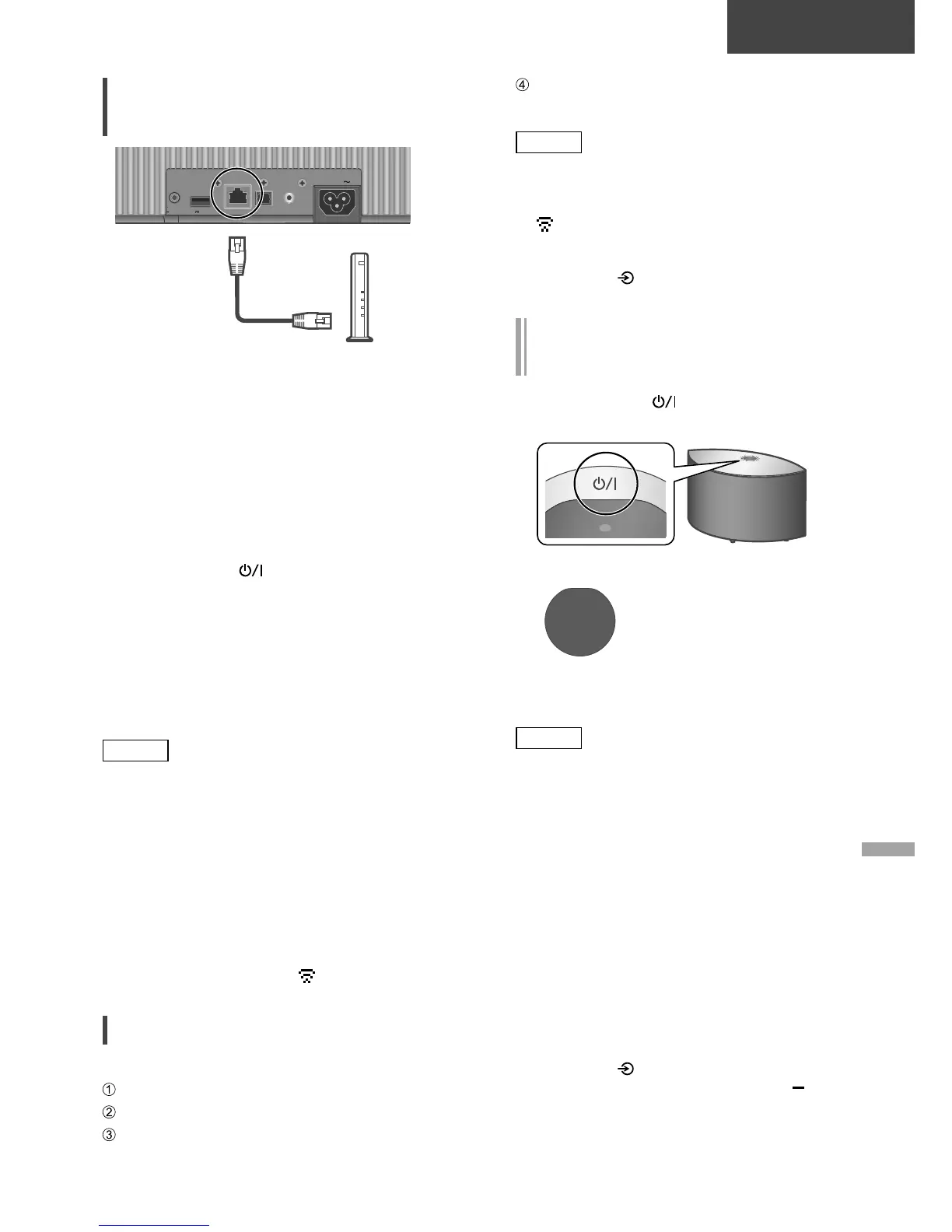Français
11
(29)
Bases
Connexion au réseau local
branché
10BA SE
-
T/
100 BA SE
-
TX
OPT INLAN AUX IN
DIMMER
INFO
AC IN
500m A5V
Routeur à large bande, etc.
Câble réseau
local
(non fourni)
1 Débranchez le cordon d’alimentation
secteur.
2 Connectez cet appareil à un routeur à
large bande, etc., à l’aide d’un câble
réseau local.
3 Branchez le cordon d’alimentation
secteur de cette unité. ( 09)
4 Appuyez sur [
] pour mettre cette
unité en marche.
5
(Pour utiliser les applications activées par
Chromecast avec cet appareil ( 16))
Veillez à configurer une connexion
avec l’application “Google Home” sur
votre téléphone intelligent/tablette.
Nota
• Tandis que le cordon d’alimentation secteur est
débranché, le câble réseau doit être branché
ou débranché.
• Utilisez des câbles de réseau local droits de
catégorie 7 ou supérieure (STP) lors de leur
connexion à des appareils périphériques.
• Si vous insérez un câble autre qu’un câble
réseau local dans la prise réseau, vous pourriez
endommager l’unité.
• Même lorsque la fonction Wi-Fi est réglée sur
“Activé”, la fonction LAN filaire est activée si un
câble LAN est connecté. (“
” disparaît.)
Connexion LAN sans fil
■
Préparatifs
Débranchez le cordon d’alimentation secteur.
Débranchez le câble réseau.
Rapprochez cette unité aussi près que
possible du routeur sans fil.
Branchez le cordon d’alimentation secteur de
cette unité. ( 09)
Nota
• Le paramétrage est annulé une fois la limite
de temps définie écoulée. Dans ce cas,
recommencez le paramétrage.
• “ ” clignote jusqu’à la fin du paramétrage
Wi-Fi.
• Pour annuler ce paramétrage à mi-chemin,
appuyez sur [
] ou mettez l’unité en veille.
Premier paramétrage du réseau avec
l’application “Google Home”
1 Appuyez sur [ ] pour mettre cette
unité en marche.
• “Conf. Wi-Fi” commence à clignoter.
Wi-Fi
Setup
2 Lancez l’application “Google Home”
et suivez les instructions à l’écran.
Nota
• Cet appareil sera affiché sous “Technics-
SC-C50-
****
” si le nom du périphérique
n’est pas paramétré. (“
****
” représente des
caractères uniques pour chaque réglage.)
• Vous pouvez vérifier vos informations réseau
(SSID, adresse MAC et adresse IP) depuis
l’application “Google Home” ou l’application
“Technics Audio Center”.
•
Certains éléments de l’application “Google
Home” ne sont pas pertinents pour cet appareil.
• Lorsque cette unité est mise hors tension puis
sous tension avant que le paramétrage Wi-Fi ne
soit terminé, “Conf. Wi-Fi” s’affiche à nouveau.
Effectuez le paramétrage Wi-Fi ou réglez la
fonction Wi-Fi sur “Désactivé” de sorte qu’il
ne s’affiche plus par la suite. Pour commuter
la fonction Wi-Fi entre “Activé” et “Désactivé”,
appuyez sur [
] pour annuler le paramétrage
Wi-Fi au milieu, maintenez enfoncé le [
] de volume du haut et [•DIMMER/-INFO]
sur l’arrière de cet appareil pendant environ
5 secondes.
• Pour d’autres méthodes de connexion ( 12)
